Máy tính bị lỗi bàn phím win 10
Vào một ngày đẹp trời khi bạn đang làm việc bỗng máy tính bị lỗi bàn phím win 10. Điều này không chỉ gây khó chịu mà còn ảnh hưởng đến công việc, làm chậm tiến độ hoàn thành nhiệm vụ. Vậy phải xử lý sao đây? Cùng xem bài viết dưới đây ngay để tìm câu trả lời nhé! Xem thêm thông tin hữu ích dành cho bạn: sửa laptop - bàn phím laptop bị liệt.
Nguyên nhân máy tính bị lỗi bàn phím win 10

Khi máy tính bị lỗi bàn phím win 10 tuy không quá nghiêm trọng nhưng gây không ít phiền phức cho người sử dụng. Việc bàn phím bị liệt vài nút, loạn chữ hoặc không hoạt động sẽ ảnh hưởng phần nào đến tiến độ làm việc của người dùng. Dưới đây là các lỗi bàn phím thường gặp và nguyên nhân của chúng:
- Gõ tiếng Việt bị lỗi: Do chọn sai font, chế độ gõ trên Unikey, Vietkey.
- Bấm ký tự A, B,C nhưng lại ra số 1,2,3: Do kích hoạt nhầm chế độ gõ số fn + numlk
- Xuất hiện các ký tự chạy dài như Hhhh, Mmmm, … khi gõ bàn phím: Do bàn phím bị kẹt.
- Lỗi gỗ chữ “D” ra “Dđ”: Do lỗi Vietkey, Unikey.
- Nhấn tổ hợp phím Shift + 3 ra ký tự “£” thay vì “#”… hoặc gõ số 0, 1, 2, 3, 4, 5, 6, 7, 8, 9 nhưng lại xuất hiện ký tự &, ¢, ®, ¥, ®… : Do thiết đặt sai chuẩn bàn phím cho máy tính.
- Bàn phím bị ngấm nước: Do chất lỏng xâm nhập làm liệt bàn phím.
- Bàn phím bị liệt: Do bụi bẩn bám vào hoặc cháy đoạn mạch…
- Dây dẫn bàn phím bị đứt: Sử dụng lâu ngày bị oxy hóa hoặc bị chuột hay vặt sắt cắt đứt…
- Bàn phím máy tính bị kẹt: Do lâu ngày không vệ sinh, bụi bẩn bám vào làm các phím bị dính nhau, khó bấm. Lâu ngày dẫn đến tình trạng kẹt phím gây loạn chữ.
Cách khắc phục máy tính bị lỗi bàn phím win 10
Gõ chữ bị sai font
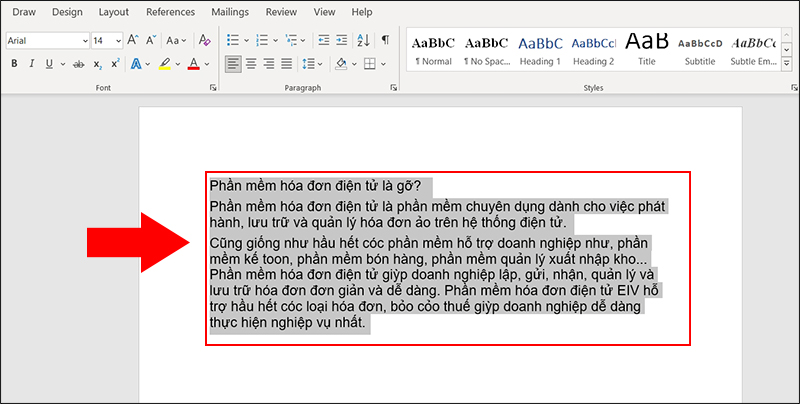
Đây là một trong những lỗi thường gặp trong list máy tính bị lỗi bàn phím win 10 khi bạn gõ chữ này lại nhảy và hiển thị tra chữ khác, đây cũng là một lỗi thường gặp nên bạn không quá lo lắng. Điều này là do bạn đã chọn sai font chữ và không hề biết Unikey hay Vietkey. Xử lý lỗi nà khá đơn giản, hãy mở lại phần mềm Unikey sau đó kiểm tra lại bộ gõ chữ định dạng đã đúng hay chưa. Với font chữ Time New Roman, kiểu gõ Telex hay Vni nên sử dụng Unikey.
Không thể gõ được số
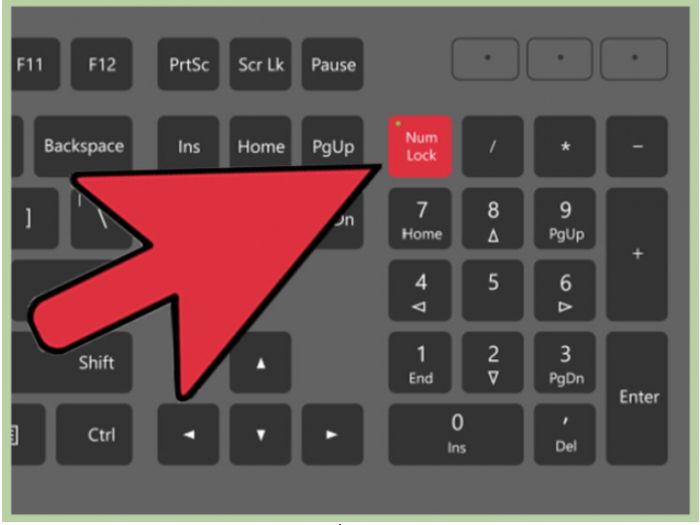
Nếu bạn không thể gõ ra số ở phía bên phải của bàn phím, tức là chế độ Number Lock của máy tính chưa được bật lên. Bạn chỉ cần ấn nút Numlock để bật chế độ này. Ngoài ra để không phải mở lại thường xuyên chỉ cần chọn Start Menu rồi truy cập đường dẫn Registry Editor và tìm InitialKeyboardIndicators. Cuối cùng là chọn Modify và chuyển Value data về 2 để bật Number Lock.
Bàn phím bị đơ do chưa cắm dây
Hãy kiểm tra kết nối bàn phím để check máy tính bị lỗi bàn phím win 10 hay chưa cắm đúng cách. Hoặc bạn có thể ngắt kết nối bàn phím khỏi máy tính để kết nối lại vào cùng 1 cổng. Bàn phím không dây sẽ có công tắc nguồn để tắt khi không dùng để tiết kiệm pin và nên kiểm tra pin của bàn phím. Ngoài ra cũng cần kiểm tra cổng USB có gặp vấn đề gì cần thay thế hay không.
Sử dụng phím tắt
Lỗi bàn phím không hoạt động hay loạn ký tự có thể do bạn vô tình nhấn nhầm phím chức năng. Do đó, bạn có thể sử dụng tổ hợp “Windows + Space” hoặc “Shift + Esc” để mở khóa bàn phím. Đây là cách đơn giản và nên được áp dụng đầu tiên khi gặp sự cố này. Nếu cách này không có tác dụng hãy sử dụng các biện pháp tiếp theo.
Cập nhật driver bàn phím
Các bước cập nhật driver tiến hành khắc phục tình trạng máy tính bị lỗi bàn phím win 10 như sau:
- Bước 1: Nhấn chuột vào biểu tượng bàn phím ảo trên win 10 nằm ở góc dưới cùng bên phải màn hình. Tiếp đó nhấp chuột phải vào hình cửa sổ bên trái góc màn hình và chọn RUN.
- Bước 2: Lúc này trên màn hình xuất hiện cửa sổ lệnh RUN. Bạn sử dụng bàn phím ảo và điền lệnh devmgmt.msc vào rồi nhấn OK.
- Bước 3: Cửa sổ Device Manager hiện liên. Bạn tìm và chọn Keyboards, sau đó mở mục Keyboards và click chuột phải để chọn Update Driver Software.
- Bước 4: Khi bộ driver có sẵn bạn chỉ cần tìm và chọn cài đặt. Nếu không, hãy luac chọn lệnh Search automatically for updated driver software để Windows tìm driver.
Chỉnh sửa cài đặt bàn phím khắc phục máy tính bị lỗi bàn phím win 10
Các bước chỉnh sửa lại cài đặt bàn phím tiến hành như sau:
- Bước 1: Di chuột về buổi tượng cửa sổ Windows và chọn Setting.
- Bước 2: Sau khi cửa sổ Setting hiện lên, bạn chọn biểu tượng Ease of Access.
- Bước 3: Tìm tùy chọn Keyboard ở thanh công cụ bên trái. Tại Ignore or slow down brief or repeated keystrokes and adjust keyboard repeat rates chuyển chế độ từ OFF sang ON.
- Bước 4: Tại Display the Filter Keys icon on the task bar chuyển chế độ từ ON sang OFF.
Sửa máy tính bị lỗi bàn phím win 10 ở đâu?
Sau khi áp dụng các cách khắc phục kể trên nhưng vẫn không khắc phục được tình trạng máy tính bị lỗi bàn phím win 10, bạn nên tìm đến sự giúp đỡ của Bệnh viện Công nghệ 88 tại địa chỉ:
Bệnh viện Công nghệ 88 - Đơn vị sửa chữa uy tín Hà Nội
Cẩn Thận - Tận Tâm - Chuyên Nghiệp
***
Website: http://benhviencongnghe88.vn/
Địa chỉ:
Trung tâm bảo hành 1
40 Trần Đại Nghĩa - Hai Bà Trưng - Hà Nội (024.7106.9999 số máy lẻ 310)
Trung tâm bảo hành 2
164 Nguyễn Xiển - Thanh Xuân - Hà Nội (024.7106.9999 số máy lẻ 311)
Trung tâm bảo hành 3
135 Chùa Láng - Đống Đa - Hà Nội (024.7106.9999 số máy lẻ 312)
Trung tâm bảo hành 4
106 Hồ Tùng Mậu - Cầu Giấy - Hà Nội (024.7106.9999 số máy lẻ 313)
Trung tâm bảo hành 5
63 Nguyễn Thiện Thuật - Quận 3 - TP HCM (024.7106.9999 số máy lẻ 225)
Trung tâm bảo hành 6
817A Kha Vạn Cân, P. Linh Tây, Q. Thủ Đức (024.7106.9999 số máy lẻ 410)
Có thể thấy, có rất nhiều nguyên nhân dẫn tới máy tính bị lỗi bàn phím win 10. Hy vọng rằng, thông qua bài viết, có thể giúp bạn xử lý vấn đề đang gặp phải. Đừng ngại liên hệ với chúng tôi nếu cần giúp đỡ nhé!
- List màn hình 24 inch giá rẻ, chất lượng cao đáng mua
- Địa chỉ bán màn hình máy tính giá rẻ và chất lượng bạn không nên bỏ qua
- Lỗi loa máy tính bị gạch chéo win 10 sửa như thế nào?
- Bàn phím Sony Vaio thay ở đâu giá tốt nhất?
- Có phải tất cả laptop không có đèn bàn phím? Cách kiểm tra
- Thay bàn phím laptop ở đâu giá tốt, chất lượng nhất Hà Nội?
- Tổng hợp các lỗi phím laptop bị hỏng, bị liệt, bị loạn và cách khắc phục nhanh nhất
- Có phải tất cả laptop HP không có đèn bàn phím? Cách kiểm tra
- Thay bàn phím Dell cần lưu ý gì?
- Giá bàn phím laptop có đắt không?
Bài viết liên quan
-
 Giá sửa bàn phím laptop là bao nhiêu?
19-09-2022, 5:41 pm
Giá sửa bàn phím laptop là bao nhiêu?
19-09-2022, 5:41 pm
-
 Giá bàn phím Dell là bao nhiêu?
19-09-2022, 5:27 pm
Giá bàn phím Dell là bao nhiêu?
19-09-2022, 5:27 pm
-
 4 cách khắc phục laptop bị đơ bàn phím nhanh nhất
17-09-2022, 4:57 pm
4 cách khắc phục laptop bị đơ bàn phím nhanh nhất
17-09-2022, 4:57 pm
-
 Bị liệt phím laptop là hiện tượng gì? Cách khắc phục nhanh chóng
17-09-2022, 4:38 pm
Bị liệt phím laptop là hiện tượng gì? Cách khắc phục nhanh chóng
17-09-2022, 4:38 pm
-
 Laptop HP có đèn bàn phím không?
17-09-2022, 4:31 pm
Laptop HP có đèn bàn phím không?
17-09-2022, 4:31 pm
-
 Laptop Dell có đèn bàn phím không?
12-09-2022, 3:17 pm
Laptop Dell có đèn bàn phím không?
12-09-2022, 3:17 pm
-
 Hướng dẫn làm sạch bàn phím laptop đúng cách ngay tại nhà
12-09-2022, 2:59 pm
Hướng dẫn làm sạch bàn phím laptop đúng cách ngay tại nhà
12-09-2022, 2:59 pm
-
 Máy tính bị liệt bàn phím là hiện tượng gì? Cách khắc phục hiệu quả
12-09-2022, 2:51 pm
Máy tính bị liệt bàn phím là hiện tượng gì? Cách khắc phục hiệu quả
12-09-2022, 2:51 pm
-
 Sửa lỗi bàn phím laptop win 10 hiệu quả nhất
11-09-2022, 12:58 am
Sửa lỗi bàn phím laptop win 10 hiệu quả nhất
11-09-2022, 12:58 am
-
 Sửa lỗi không nhận bàn phím win 10
11-09-2022, 12:06 am
Sửa lỗi không nhận bàn phím win 10
11-09-2022, 12:06 am




